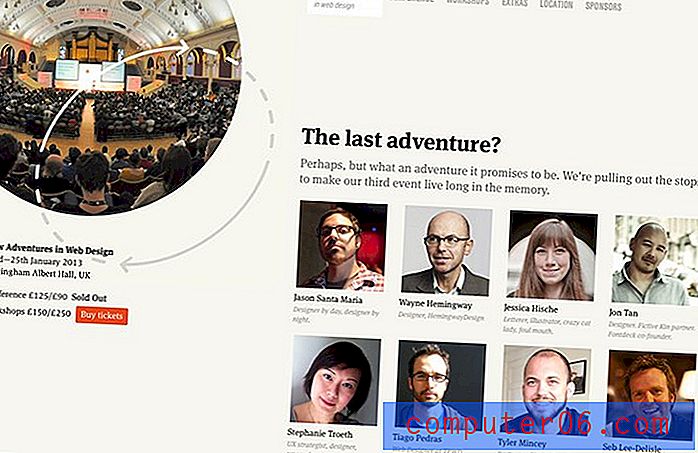Kā nomainīt tēmu pakalpojumā Google slaidi
Motīvs, kuru izmantojat prezentācijā, var dramatiski mainīt jūsu satura kopējo izskatu. Lielisks saturs garlaicīgā tēmā var šķist mīlīgs, bet pareiza tēma var padarīt visu izskatu labāku un padarīt prezentāciju profesionālāku.
Iespējams, ka jūs jau esat piemērojis motīvu savai prezentācijai vai strādājat pie prezentācijas, kuru izveidoja kāds cits, kurai jau ir piemērota tēma. Par laimi Google prezentācijas ļauj mainīt prezentācijas motīvu jebkurā laikā, un process ir līdzīgs tam, kā tēma tika piemērota sākotnēji. Tālāk sniegtā apmācība parādīs, kā nomainīt motīvu pakalpojumā Google prezentācijas.
Kā izmantot atšķirīgu tēmu pakalpojumā Google slaidi
Veicot šajā rakstā norādītās darbības, tiek pieņemts, ka jūsu Google prezentāciju prezentācijā pašlaik ir tēma un jūs vēlaties izmantot citu. Tālāk norādītajās darbībās izvēlētā tēma tiks piemērota katram prezentācijas slaidam.
1. darbība: pierakstieties Google diskā un atveriet Google prezentācijas prezentāciju, kurai vēlaties izmantot jaunu motīvu.
2. darbība: loga augšdaļā atlasiet opciju Slaidi .

3. solis: šajā izvēlnē atlasiet vienumu Mainīt motīvu .
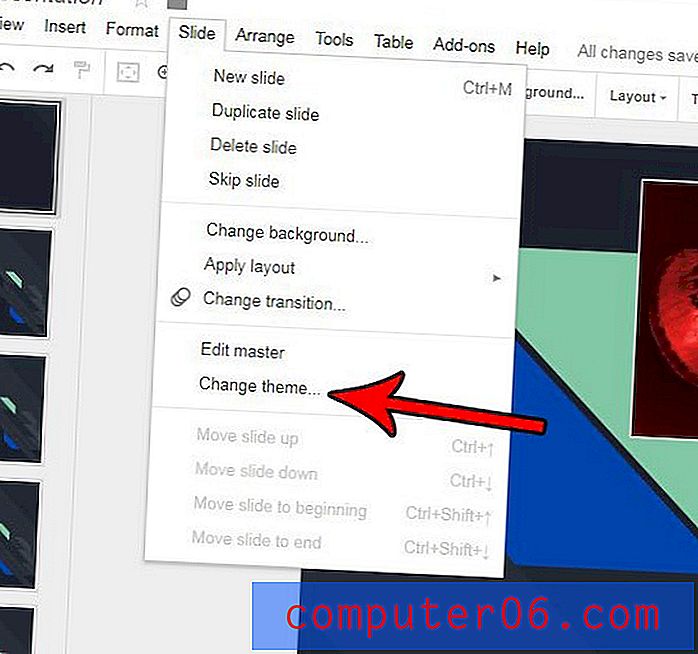
4. solis: ritiniet motīvu sarakstu kolonnā loga labajā pusē un pēc tam noklikšķiniet uz motīva, kuru vēlaties mainīt. Pēc tam šī tēma tiks piemērota jūsu prezentācijai.
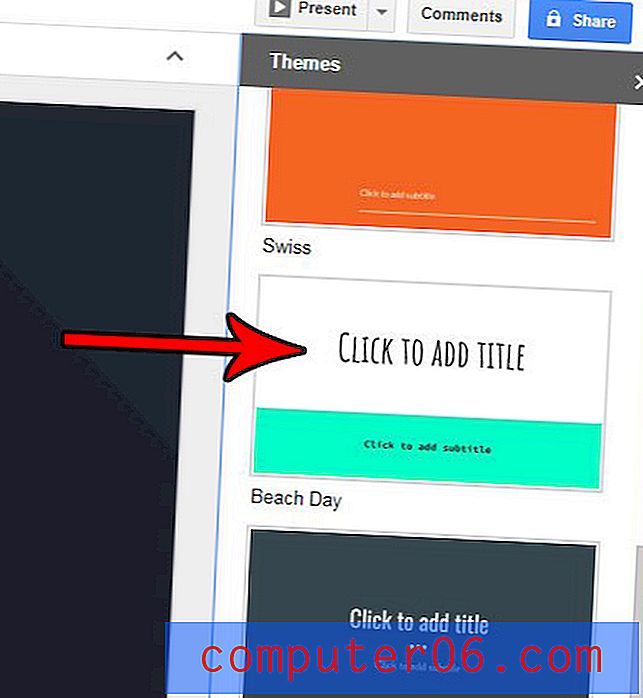
Ja slaidiem jau esat pievienojis daudz informācijas, pārliecinieties, ka katrs no šiem slaidiem tiek atkārtoti izlasīts, lai pārliecinātos, ka tēmas maiņa nav negatīvi ietekmējusi jūsu saturu.
Vai jūs vēlētos, lai man būtu kāda animācija vai kustība, pārslēdzoties starp prezentācijas slaidiem? Uzziniet, kā pakalpojumā Google prezentācijas piemērot pāreju uz slaidu, lai sasniegtu šo efektu.